Wenn Sie eine Anwendung für Ihren Kunden bereitstellen, entweder eine zusammengeführte 4D Server oder eine Einzelplatzanwendung, öffnet 4D normalerweise den Dialog „Datendatei auswählen“. Dies geschieht, weil 4D bei einer aktualisierten Lösung die Position der zuletzt verwendeten Datendatei nicht finden kann, da Sie gerade die alte Struktur ersetzt haben. Und bei einer erstmaligen Verwendung weiß 4D nicht, wo Sie die Datendatei erstellen möchten – daher fragt es nach dem Speicherort.
Dieser Dialog, als allererste Interaktion mit Ihrer Anwendung, kann für den Kunden verwirrend sein. Und die Überprüfung der Datendatei findet statt, bevor die On Startup ausgeführt wird, bevor Ihr Code die Möglichkeit hat, eine andere Datei auszuwählen. Um dies zu vermeiden, führt 4D v15 eine neue Funktion mit dem Namen Default Data ein.
Zweck
Diese Funktion ist ausschließlich für den Einsatz einer Anwendung gedacht. Sie ermöglicht die Einrichtung eines Standard-Datenordners mit Datendatei, Indexdatei und – falls erforderlich – zusätzlichen Dateien, der automatisch mit einer erstellten Anwendung zusammengeführt wird (es handelt sich nicht um die Datendatei, die Sie für die Entwicklung und den Test verwenden, um zu vermeiden, dass geänderte Testdaten an den Endbenutzer übermittelt werden).
Wenn eine gemergte Anwendung, 4D Server oder Single User startet, prüft sie, ob die zuletzt verwendete Datendatei verfügbar ist. Wenn nicht, wird geprüft, ob der Build einen Standarddatenordner enthält. Wenn ja, werden diese Standarddaten im Nur-Lese-Modus verwendet, um die Anwendung zu öffnen.
Jetzt kann Ihre On Startup Methode läuft, können Sie erkennen, dass es sich um die Standarddaten handelt und entscheiden, was nun zu tun ist. Sie können dem Benutzer einen eigenen Dialog zur Auswahl oder Erstellung einer Datendatei anbieten, Sie können eine Voreinstellungsdatei im Benutzerordner haben, in der Sie den Pfad zur Datendatei speichern, um automatisch zurückzuschalten, Sie können automatisch eine neue Datei erstellen und sie mit Daten füllen – was auch immer für Ihren Geschäftsfall am besten ist.
Wie es im Detail funktioniert
Um zu vermeiden, dass dem Endbenutzer nach einem Produkt-Upgrade oder beim ersten Start der Dialog „Open Data File“ angezeigt wird, versucht 4D, mehrere Standardspeicherorte zu verwenden, so dass Sie eine bestimmte Datendatei an einem vorkonfigurierten Speicherort bereitstellen können, so dass Sie die Möglichkeit haben, die Kontrolle zu übernehmen und beispielsweise Ihren eigenen Dialog zum Öffnen/Erstellen von Daten anzuzeigen.
Durchzuführende Schritte:
1- Der 4D Entwickler erstellt einen Ordner „Default Data“ innerhalb des Datenbankpakets, in dem er seine Datendatei ablegt, die als Standard verwendet werden soll, „Default.4DD„.
2- Der Build-Prozess der Anwendung integriert den Default Data Ordner in die zusammengeführte Anwendung.
Hinweis: Alle Dateien im Ordner „Standarddaten“ werden in die zusammengeführte Anwendung kopiert. Die Standarddaten müssen nicht leer sein. Sie können die Standarddaten zum Beispiel für eine Demonstration Ihrer Anwendung verwenden.
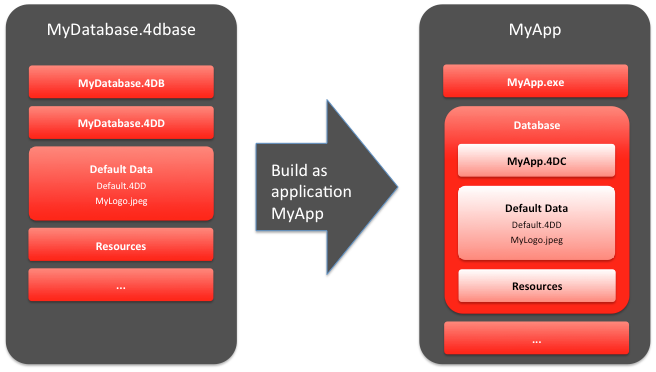
Die neue Öffnungssequenz beim Starten einer zusammengeführten 4D Anwendung sieht wie folgt aus:
1- 4D versucht, die zuletzt geöffnete Datendatei zu öffnen.
2- Wenn nicht gefunden, versucht 4D, die Standarddaten zu öffnen (wie oben beschrieben) (neu)
3- Wenn nicht gefunden, versucht 4D, die Datendatei neben der Strukturdatei mit demselben Namen zu öffnen.
4- Wenn nicht gefunden, zeigt 4D das Standard-Dialogfeld „Datei öffnen“ an.
Anmerkungen:
- In diesem Schritt 2 kann der 4D Entwickler die Kontrolle übernehmen und die nächsten Schritte vermeiden.
- Wenn 4D die Standarddaten verwendet, werden diese im READ-ONLY-Modus geöffnet.
- Für 4D Developer besteht der Vorteil zwischen Schritt 2 und Schritt 3 darin, dass die Datendatei während des Build-App-Prozesses automatisch kopiert wird. Sie müssen sie also nicht manuell in das Paket kopieren, und es besteht keine Gefahr, dass sie vergessen wird.
Ein weiterer Vorteil: Wenn Sie bei einer mit Mac OS signierten Anwendung die Datendatei manuell hinzufügen, wird die Signatur gebrochen. Dann müssen Sie Ihre Anwendung ohne 4D Unterstützung erneut signieren. Die Verwendung des Standard-Datenmechanismus vermeidet dies.
Für weitere Informationen lesen Sie bitte diesen Artikel in der Dokumentation.

